Osvetlitev scene v 3D programskih orodjih, kot je Cinema 4D, je ključnega pomena za vizualno zmogljivost. Pri delu s poligoni, ki vsebujejo svetleče materiale, globalna osvetlitev (GI) igra bistveno vlogo. Skrbi za bolj realističen razpored svetlobe in poudarja materiale. V tem priročniku ti bom korak za korakom pokazal, kako lahko osvetliš scene in katere možnosti so ti na voljo.
Najpomembnejše ugotovitve
- Vedno uporabi globalno osvetlitev, ko delaš s svetlečimi materiali.
- Povečaj gamma za svetlejšo sceno, ne da bi spremenil svetlobni vir.
- Obstajajo pomembne razlike med povečanjem gamma in prilagajanjem svetilnosti materiala.
Korak za korakom navodilo
1. Nastavi osnovno osvetlitev
Začni z osnovno osvetlitvijo za svoj projekt. Uporabi svetleče materiale, da bistveno vplivaš na vzdušje svoje scene. Prilagoditev svetlobnih virov spremeni celoten vtis osvetlitve.
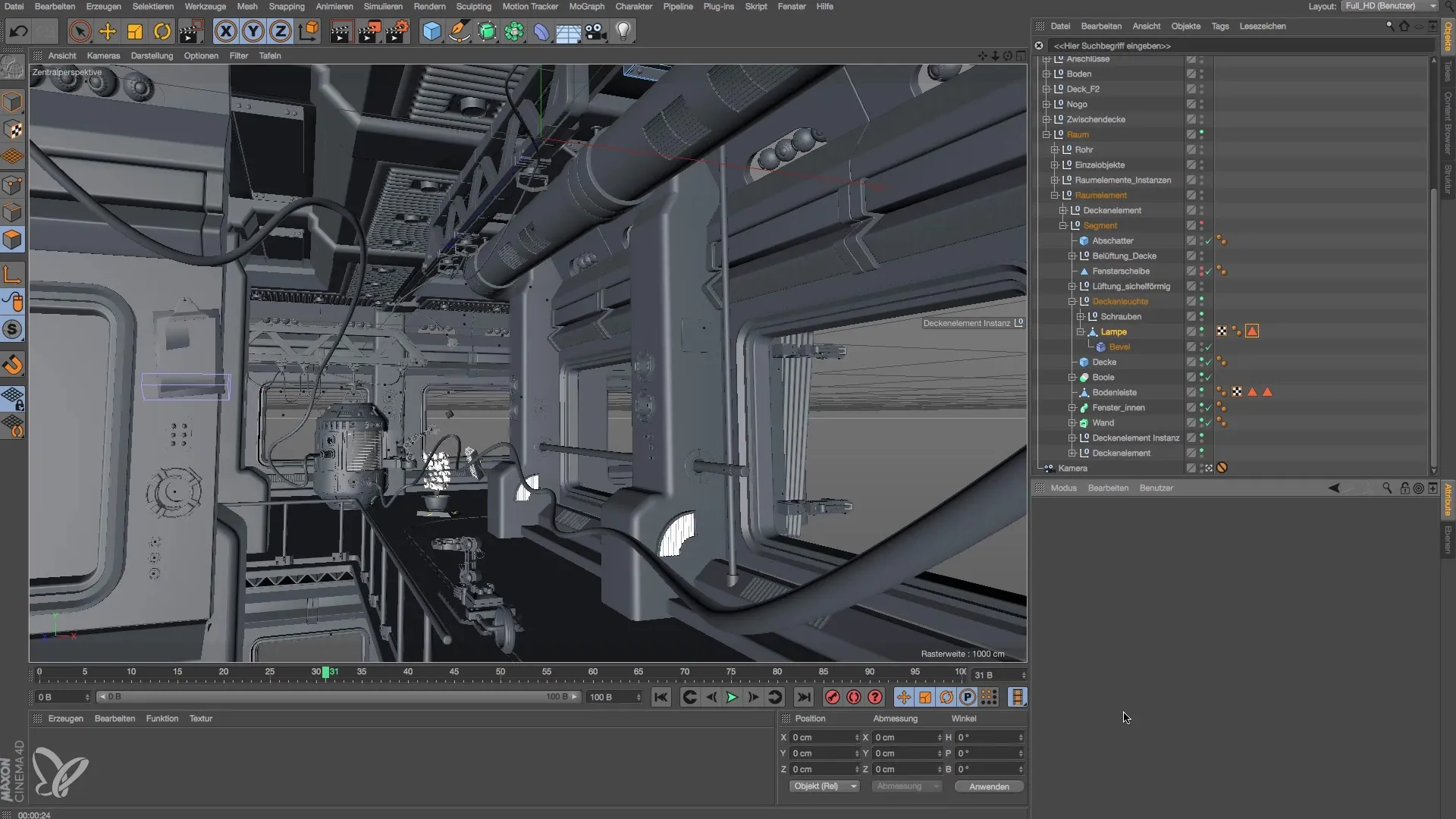
2. Ustvari svetleč material
Odpri upravitelj materialov in ustvari nov material. Izklopi refleksivnost in barvo, ter aktiviraj kanal za osvetlitev. Ta nastavitev je pomembna za pravilno prikazovanje svetlobnega vira.
3. Dodaj svetlobni vir
Povleci ustvarjen material na želene objekte, da aktiviraš svetlobni vir. Poskrbi, da so primeri materiala pravilno dodeljeni.
4. Aktiviraj globalno osvetlitev
Da bo tvoj material dejansko svetil, moraš aktivirati globalno osvetlitev v nastavitvah za upodabljanje. Pojdi na učinke in aktiviraj funkcijo GI. To zagotavlja, da svetloba izhaja iz tvojega materiala in se pravilno izračuna.
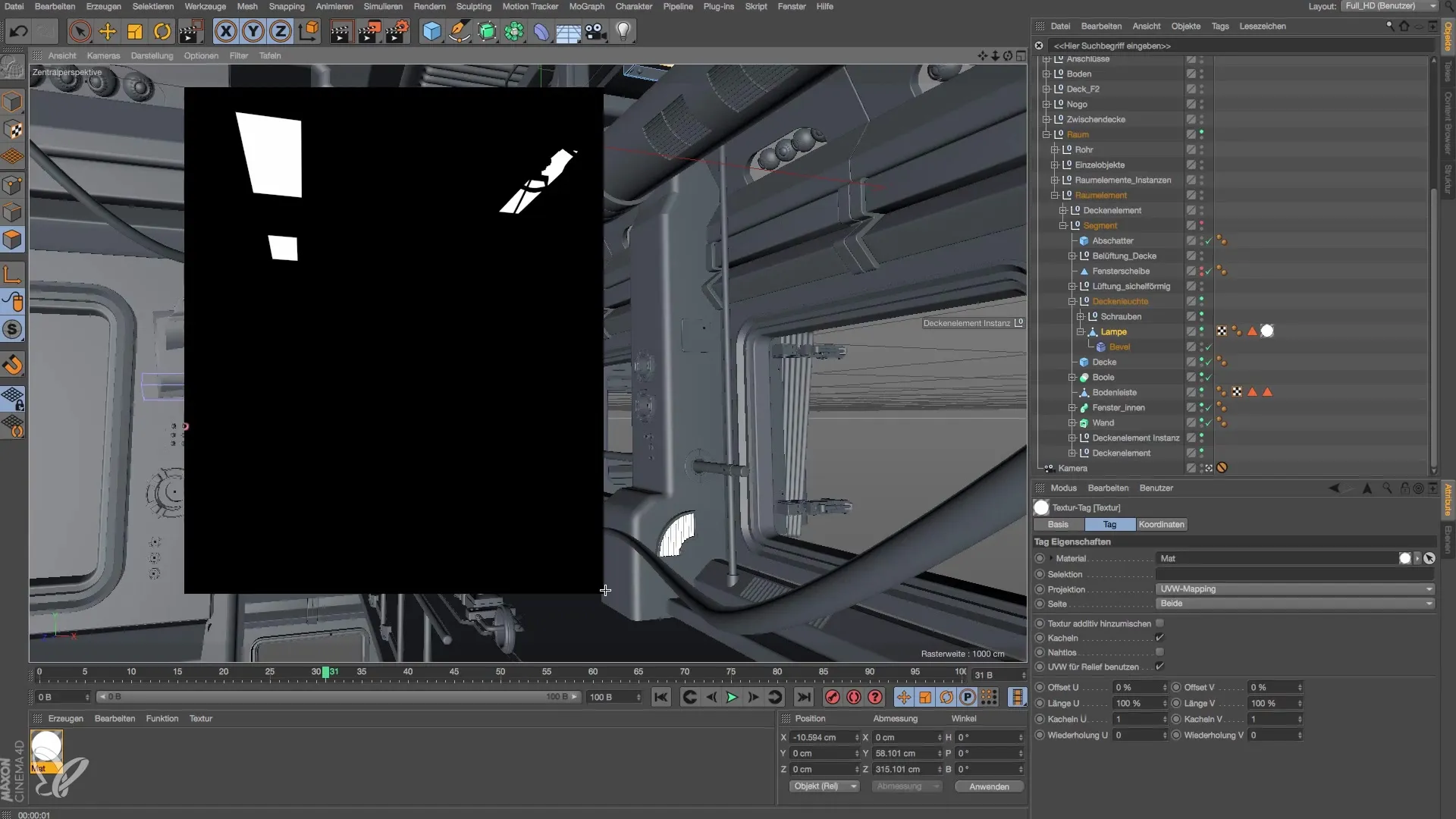
5. Prilagodi nastavitve za upodabljanje
Nastavi nastavitve za upodabljanje na ločljivost 1280 x 720 pikslov. To ti bo dalo dober primerjavo, ko v kasnejših korakih prilagodiš svetlost.
6. Povečaj gamma
Da povečaš svetlost, pojdi v nastavitve GI in povečaš gamma. Vrednost 3 lahko že privede do znatne osvetlitve. To vpliva na oceno svetlobe in naredi tvojo sceno svetlejšo.
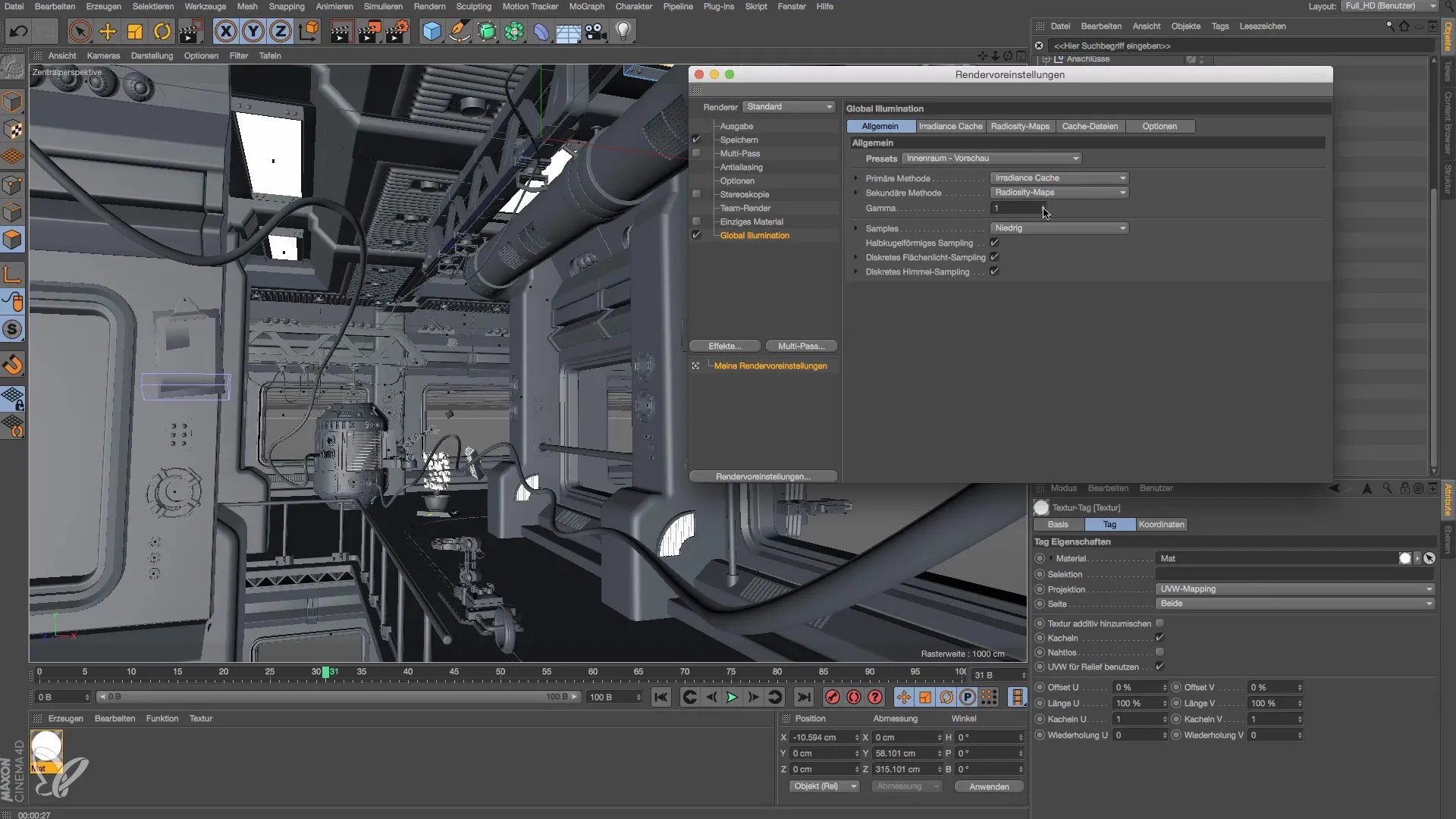
7. Spremeni moč materiala
Sedaj lahko tudi neposredno prilagodiš moč materiala. Nastavi vrednost z 100 % na 300 % in opazuj razlike v osvetlitvi. To ti daje predstavo o tem, kako močno se svetloba odraža v sceni.
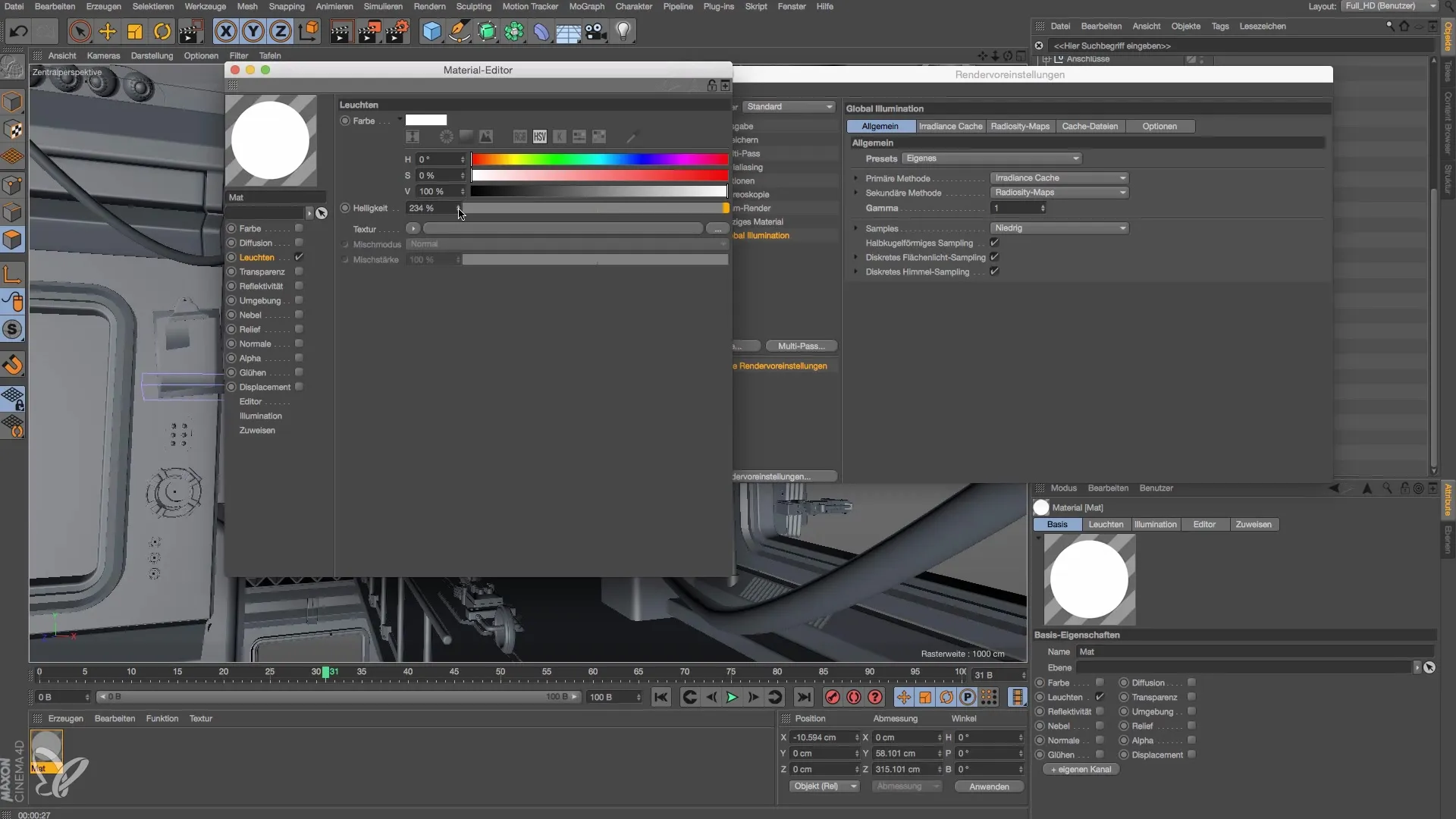
8. Primerjaj rezultate
Ko končaš z upodabljanjem, primerjaj oba scenarija: eden z povečanjem gamma in drugi z povečano močjo svetlobe. Ugotovil boš, da se porazdelitev svetlobe bistveno razlikuje.
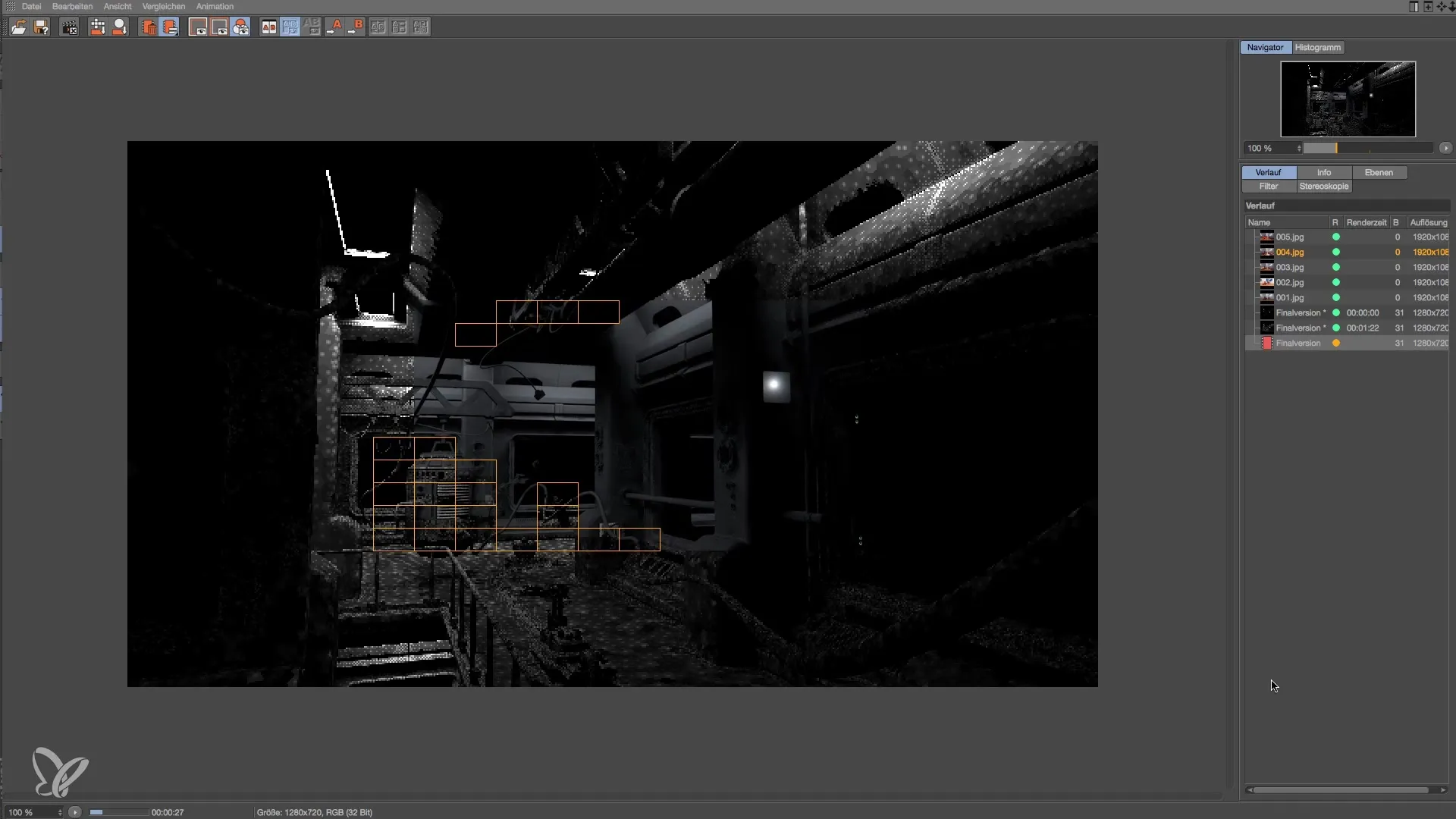
9. Končno upodabljanje
Vrni gamma na osnovno vrednost 1 in upodobi končno sliko. Poskrbi, da je osvetlitev zdaj veliko bolj uravnotežena in da so različni deli scene bolj vidni.
Povzetek – Modeliranje in osvetlitev vesoljske postaje v Cinema 4D: Osnove osvetlitve
Z pravilnimi nastavitvami v globalni osvetlitvi, prilagojenim gamma in svetlostjo lahko bistveno vplivaš na osvetlitev svoje 3D scene. Eksperimentiranje s temi vrednostmi je ključ do privlačnih vizualnih rezultatov.
Pogosto zastavljena vprašanja
Kako aktiviram globalno osvetlitev v Cinema 4D?Pojdi v nastavitve za upodabljanje in aktiviraj GI pod učinki.
Kaj se zgodi, če povečam gamma?Povečanje gamma povzroči, da se svetloba v tvoji sceni bolj obravnava, kar poveča svetlost.
Ali moram vedno uporabljati globalno osvetlitev?Da, če delaš s svetlečimi materiali, je globalna osvetlitev nujna.
Kako lahko prilagodim moč svetlobe svojega materiala?Dvakrat klikni na material v upravitelju materialov in spremeni svetlobni faktor v kanalu za osvetlitev.


